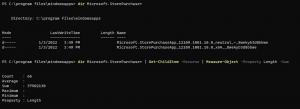ลบผู้ใช้ออกจาก WSL Linux Distro ใน Windows 10
คุณอาจมีบัญชีผู้ใช้หลายบัญชีใน WSL Linux distro โพสต์นี้แสดงวิธีลบบัญชีผู้ใช้ออกจาก WSL Linux ใน Windows 10
โฆษณา
ความสามารถในการเรียกใช้ Linux แบบเนทีฟใน Windows 10 นั้นมาจากคุณสมบัติ WSL WSL ย่อมาจาก Windows Subsystem for Linux ซึ่งในตอนแรกจำกัดเฉพาะ Ubuntu เท่านั้น อนุญาต WSL เวอร์ชันทันสมัย ติดตั้งและรัน Linux distros หลายตัว จาก Microsoft Store

หลังจาก เปิดใช้งาน WSLคุณสามารถติดตั้ง Linux เวอร์ชันต่างๆ ได้จาก Store คุณสามารถใช้ลิงก์ต่อไปนี้:
- อูบุนตู
- openSUSE Leap
- SUSE Linux Enterprise Server
- Kali Linux สำหรับ WSL
- เดเบียน GNU/ลินุกซ์
และอื่น ๆ.
เมื่อคุณ เริ่ม WSL distro เป็นครั้งแรกที่เปิดหน้าต่างคอนโซลพร้อมแถบแสดงความคืบหน้า หลังจากรอสักครู่ คุณจะได้รับแจ้งให้พิมพ์ชื่อบัญชีผู้ใช้ใหม่และรหัสผ่าน บัญชีนี้จะเป็น บัญชีผู้ใช้ WSL เริ่มต้นของคุณ ที่จะใช้ในการลงชื่อเข้าใช้โดยอัตโนมัติทุกครั้งที่คุณเรียกใช้ distro ปัจจุบัน นอกจากนี้ยังจะรวมอยู่ในกลุ่ม 'sudo' เพื่ออนุญาตให้เรียกใช้คำสั่ง สูง (เป็นราก).
การกระจาย Linux แต่ละรายการที่ทำงานบนระบบย่อย Windows สำหรับ Linux มีบัญชีผู้ใช้และรหัสผ่าน Linux ของตัวเอง คุณจะต้องกำหนดค่าบัญชีผู้ใช้ Linux ทุกครั้งที่คุณ
เพิ่มการกระจาย, ติดตั้งใหม่หรือรีเซ็ต. บัญชีผู้ใช้ Linux ไม่เพียงแต่เป็นอิสระต่อการกระจายเท่านั้น แต่ยังเป็นอิสระจากบัญชีผู้ใช้ Windows ของคุณอีกด้วยในการลบผู้ใช้ออกจาก WSL Linux Distro ใน Windows 10
- เรียกใช้ distro WSL Linux ของคุณ เช่น อูบุนตู.

- ดำเนินการคำสั่ง
sudo deluser. - แทนที่ ส่วนที่มีชื่อผู้ใช้จริงที่คุณต้องการสร้าง
- พิมพ์รหัสผ่านปัจจุบันของคุณเมื่อได้รับแจ้ง
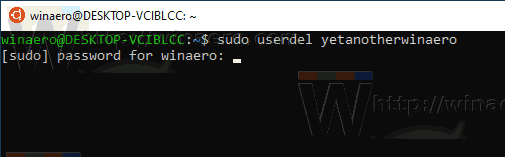
- บัญชีผู้ใช้จะถูกลบออก

คุณทำเสร็จแล้ว
หมายเหตุ: หากบัญชีผู้ใช้ของคุณไม่ได้เป็นส่วนหนึ่งของ sudoersคุณต้องเปลี่ยนผู้ใช้เริ่มต้นเป็น ราก. ใช้คำสั่งต่อไปนี้เพื่อเปลี่ยนผู้ใช้เริ่มต้นของคุณเป็น ราก ใน WSL distro
- อูบุนตู:
ubuntu config --default-user root - openSUSE กระโดด 42:
การกำหนดค่า openSUSE-42 --default-user root - SUSE ลินุกซ์:
การกำหนดค่า SLES-12 --default-user root - เดเบียน:
เดเบียน config --default-user root - กาลีลินุกซ์:
kali config --default-user root
หลังจากนั้นให้รันคำสั่ง deluser นั่นคือเพียงแค่ละเว้นคำสั่ง sudo
โดยการแทนที่ 'root' ด้วยชื่อบัญชีผู้ใช้อื่นในคำสั่งด้านบน คุณสามารถคืนค่าของคุณ บัญชีผู้ใช้เริ่มต้น สำหรับดิสโทร
บทความที่เกี่ยวข้อง.
- เพิ่มผู้ใช้ไปยัง WSL Linux Distro ใน Windows 10
- อัปเดตและอัปเกรด WSL Linux Distro ใน Windows 10
- เรียกใช้ WSL Linux Distro เป็นผู้ใช้เฉพาะใน Windows 10
- รีเซ็ตและยกเลิกการลงทะเบียน WSL Linux Distro ใน Windows 10
- รีเซ็ตรหัสผ่านสำหรับ WSL Linux Distro ใน Windows 10
- ทุกวิธีในการรัน WSL Linux Distro ใน Windows 10
- ตั้งค่าเริ่มต้น WSL Linux Distro ใน Windows 10
- ค้นหาการรัน WSL Linux Distros ใน Windows 10
- ยุติการรัน WSL Linux Distro ใน Windows 10
- ลบ Linux ออกจากบานหน้าต่างนำทางใน Windows 10
- ส่งออกและนำเข้า WSL Linux Distro ใน Windows 10
- เข้าถึงไฟล์ WSL Linux จาก Windows 10
- เปิดใช้งาน WSL ใน Windows 10
- ตั้งค่าผู้ใช้เริ่มต้นสำหรับ WSL ใน Windows 10
- Windows 10 Build 18836 แสดงระบบไฟล์ WSL/Linux ใน File Explorer